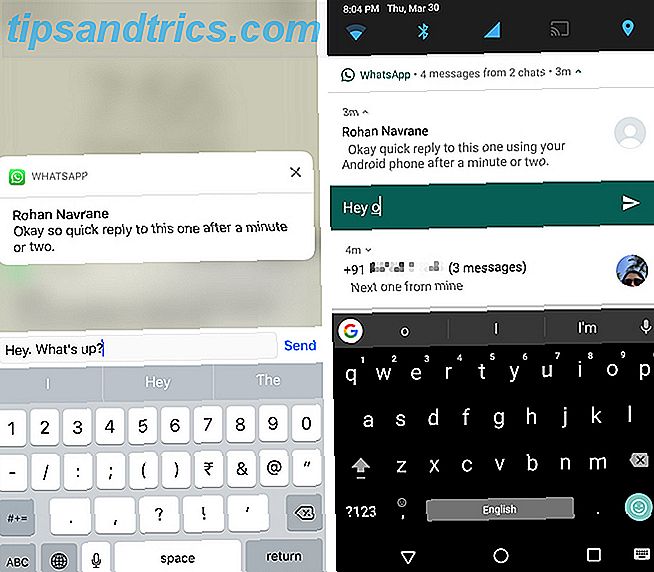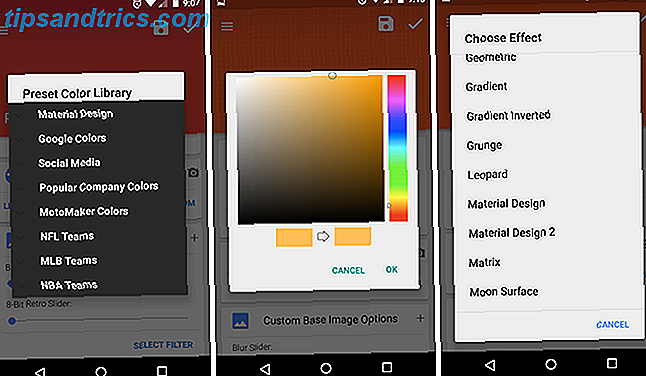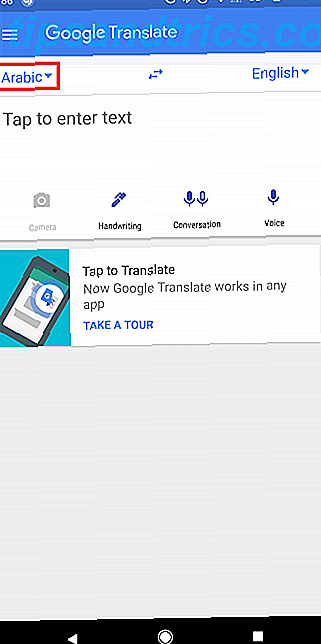Tilpasse telefonen akkurat slik du vil ha den, er en av de beste fordelene med å eie en Android-telefon. Enten du endrer startpakken din, tilpasser du hurtiginnstillingene. 8 Best Apps for å tilpasse Nougats Quick Settings-panel 8 Best Apps for å tilpasse Nougats Quick Settings Panel Dette er hvordan du kan tilpasse Hurtiginnstillinger-panelet i Android 7.0 Nougat og de åtte beste Apper for det (det stemmer, du kan sette programmer i Hurtiginnstillinger-panelet). Les mer, eller bare endre tapet og lyder, det er enkelt å gjøre telefonen din.
En funksjon du har sannsynligvis aldri tenkt å tilpasse er navigeringslinjen. Det er den svarte linjen nederst på skjermen som inneholder knappene Hjem, Tilbake og Nylig . Mens du trenger rot for å endre fargen på statuslinjen Hvordan få en iOS-lignende fargerik statuslinje på en hvilken som helst Android-enhet Slik får du en iOS-lignende fargerik statuslinje på en hvilken som helst Android-enhet Vil du ha en statuslinje som samsvarer med fargen på app som du bruker? Heldigvis er det en rask og enkel måte å gjøre dette på Android. Les mer, du kan endre navigasjonslinjens farge uten å rote enheten. Dette er hvordan.
Slik farger du navigasjonslinjen på Android
Dette trikset er avhengig av en gratis app som heter Navbar Apps. Last ned den fra Google Play, og åpne den når installert. Når du gjør det, ser du appens startskjermbilde. Navigasjonslinjen din bør skifte til oransje med en gang for å matche fargen på appen.
Dette er standardoppførelsen til appen, den endrer navigeringsfargens farge basert på fargen på appen du bruker. Trykk på Gear- ikonet ved siden av Active App på startskjermen, og du kan deaktivere fargelegging for bestemte apper, eller overstyr standardfarge hvis du foretrekker en annen.
Hvis du helst vil beholde den med en farge, velger du Statisk farge på startskjermen. Trykk på Gear for å velge fargen din.
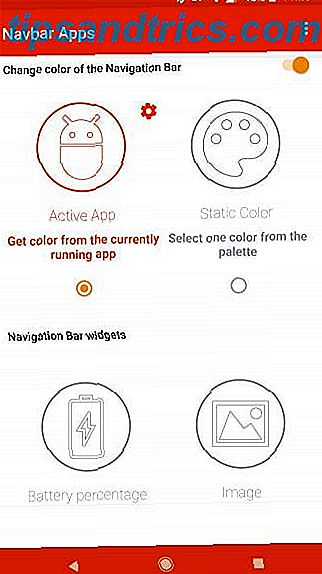
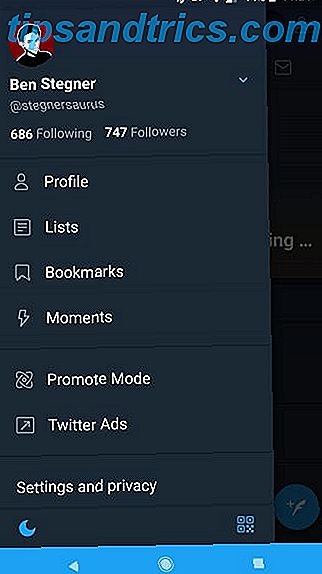
Dette er alt du trenger for å få en farget statuslinje. Hvis du vil, inneholder appen noen ekstra funksjoner under farger også.
Batterihastighet endrer navigeringslinjen til ditt nåværende batterinivå. Bilde lar deg legge til et forhåndsinnstilt eller egendefinert bilde som bakgrunn. Og Emojis lar deg sette emojis i navigeringsfeltet hvis du vil ha det av en eller annen grunn.
Til slutt kan du se appvisningen en melding om å aktivere tilgjengelighetstjenester nederst på startskjermbildet. Aktivering av dette vil hjelpe deg med å hente den beste fargen for å matche din nåværende app.
Hvis du liker tilpasning, sjekk ut andre flotte måter å tweak din Android uten roten De beste tweaks du kan gjøre til Android uten å rote De beste tweaks du kan gjøre til Android uten å rote Tilpassing av Android-enheten din er ikke bare for den tekniske kunnskapsrike . Lær hvordan du får mest mulig ut av din Android-telefon eller nettbrett! Les mer .